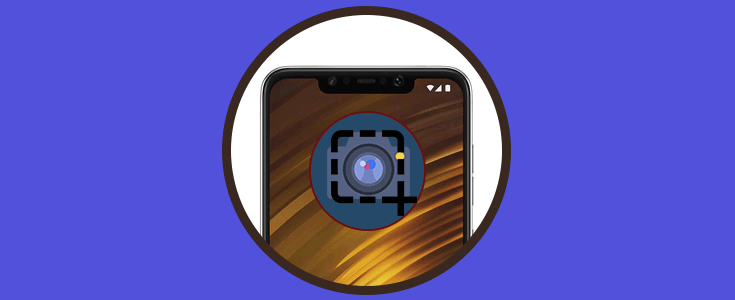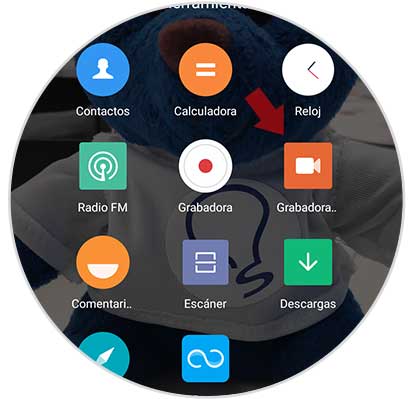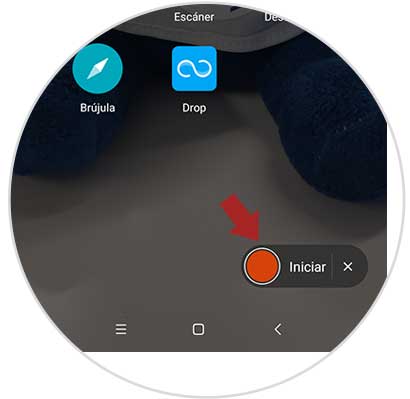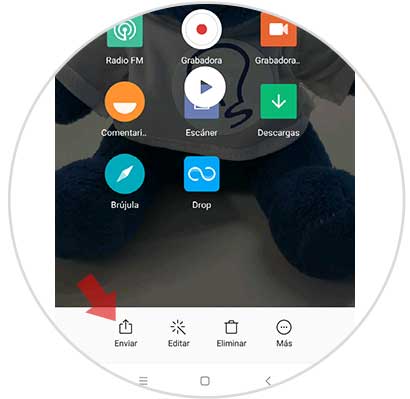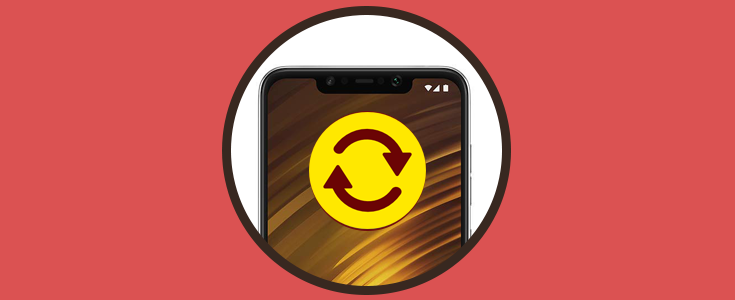Las funciones que nos encontramos en los teléfonos móviles son cada vez más numerosas, ya que las compañías no paran de innovar en este campo. Con cada nuevo terminal nos encontramos actualizaciones y mejoras generales, y en muchas ocasiones inclusiones de nuevas funciones.
Hace mucho tiempo que nos encontramos con que la mayoría de los smartphones nos ofrecen la posibilidad de realizar pantallazos para que de este modo podamos crear una imagen de aquello que aparece en la pantalla de nuestro teléfono. Esto no debía parecer suficiente para los usuarios, ya que ahora nos encontramos en muchos teléfonos con la posibilidad de grabar la pantalla de estos, sin necesidad de instalar ninguna aplicación externa.
A continuación, te explicamos todos los pasos que debes seguir para saber cómo grabar la pantalla de Pocophone F1 paso por paso.
Lo primero que debes hacer es entrar en el cajón de “Herramientas” del teléfono.
Ahora que estás dentro de las herramientas del teléfono, debes seleccionar el icono de “Grabadora”.
A continuación, verás que aparece el símbolo de una cámara dentro de un círculo. Debemos seleccionarlo.
Veremos que aparecemos de nuevo en la pantalla principal del Pocophone, pero que hay un pequeño botón rojo que pone “Iniciar”. Debemos pulsarlo para comenzar con la grabación.
Veremos que aparece en la parte superior este botón indicándonos que la pantalla está siendo grabada. Podemos movernos libremente por el teléfono. Cuando queramos finalizar la grabación, debemos pulsarlo.
Si queremos visualizar el vídeo, tenemos que dirigirnos de nuevo a la grabadora de pantalla, y allí habrá quedado registrado.
Si lo seleccionamos podemos compartirlo en el caso de que sea necesario.
De este sencillo modo vamos a poder grabar la pantalla de Pocophone F1 sin necesidad de tener que descargar ninguna aplicación.